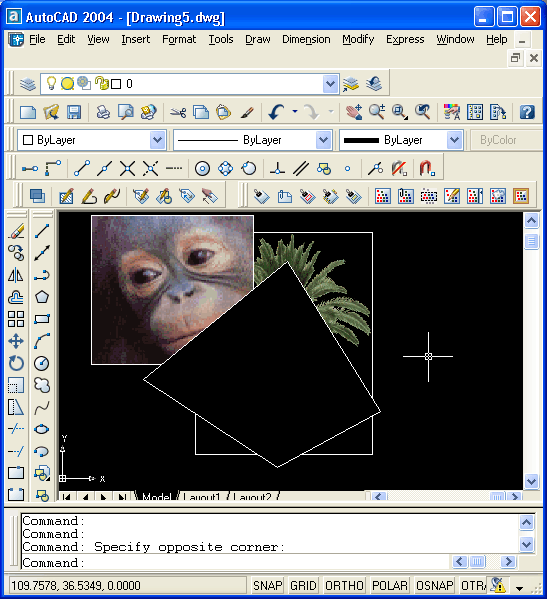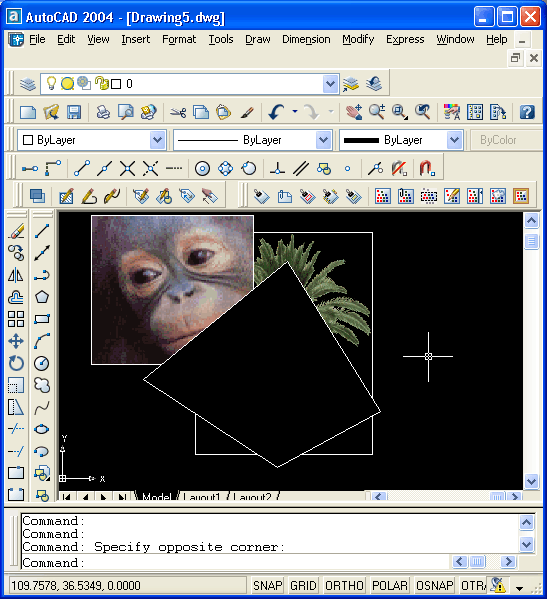8.2. Примитив WIPEOUT
Иногда требуется в созданном рисунке просто закрыть цветом фона какие-то линии или их части. Для этого в системе введен новый тип растровых изображений — пятно, создаваемый командой WIPEOUT (наименование команды в русскоязычной версии на момент написания книги не известно). Фактически это растровое изображение многоугольной формы, заполненное точками цвета фона рисунка.
Для построения примитива WIPEOUT можно заранее нарисовать в виде полилинии замкнутый контур, который должен закрыть какие-то объекты рисунка. Для примера возьмем полилинию, созданную командой RECTANG (ПРЯМОУГ). Теперь введем с клавиатуры команду WIPEOUT или выберем пункт Wipeout (Пятно) из падающего меню Draw (Рисование).
Команда WIPEOUT начинает с запроса:
Specify first point or [Frames/Polyline]<Polyline>: (Первая точка или [Границы/Полилиния] <Полилиния>:)
Теперь в случае указания точки система будет в цикле спрашивать следующие точки создаваемого многоугольного замкнутого контура, который станет границей пятна (окончание ввода точек — нажатие клавиши <Enter>). Выберем опцию Polyline (Полилиния).
Последует запрос: Select a closed polyline; (Выберите замкнутую полилинию:)
Укажите предварительно построенный прямоугольник.
Еще один запрос:
Erase polyline [Yes/No] <No>: Стереть полилинию [Да/Нет] <Нет >:
В случае ответа Yes (Да) полилиния будет удалена, в случае ответа No (Нет) — сохранится в рисунке. Выберите опцию Yes (Да). Результат операции приведен на рис. 8.12.
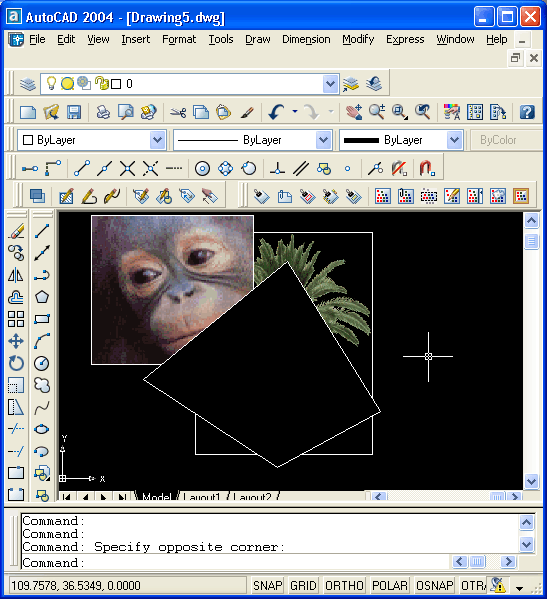
Рис. 8.12. Вставка пятна
На рисунке видно, что хотя полилиния была удалена, но контур пятна остался видимым. Для отключения контуров всех объектов WIPEOUT следует воспользоваться опцией Frames (Контуры) команды WIPEOUT и в ответ на запрос
Enter mode [ON/OFF] <ON>: (Введите режим [Вкл/Откл] <Вкл >:)
Ответ OFF (Откл) отключает контуры всех пятен.
С помощью пятна можно "заклеить" лишние части вашего рисунка, не прибегая к операциям редактирования (стирания, обрезки и т. п.). Пятно имеет те же свойства, что и растровое изображение, поэтому к нему можно применять команду DRAWORDER (ПОРЯДОК), которую можно вызвать с помощью кнопки  панели Modify II (Редактирование-2). панели Modify II (Редактирование-2).
|